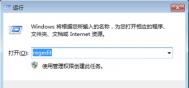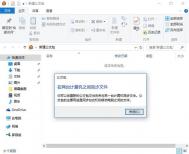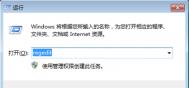Win10删除文件恢复方法
win10回收站清空后找回方法:
1、打开开始运行,输入regedit,点击确定;

2、依次展开:HKEY_LOCAL_MACHINESOFTWAREMicrosoftWindowsCurrentVersiTulaoshi.comonExplorerDeskTopNameSpace

3、在该目录下新建项:{645FFO40-5081-101B-9F08-00AA002F954E};

4、点击该新建项,双击右侧的默认修改其数值数据为回收站;

5、重启电脑,打开回收站,原来被清空的文件都恢复了。

win10记不住桌面图标位置和排列方式解决方法
首先按Win+R打开运行,输入regedit回车打开注册表编辑;
获取以下位置的管理员权限
HKEY_CLASSES_ROOTCLSID{42aedc87-2188-41fd-b9a3-0c966feabec1}InProcServer32(32位系统)
(本文来源于图老师网站,更多请访问http://m.tulaoshi.com/windowsshi/)HKEY_CLASSES_ROOTWow6432NodeCLSID{42aedc87-2tulaoshi.com188-41fd-b9a3-0c966feabec1}InProcServer32(64位系统)
打开以上注册表项中名为(默认)的键,将其值修改为以下值,并重启系统:
%SystemRoot%system32windows.storage.dll
如下图所示:

win10打开命令提示符方法
此方法适用于Win7/Win8.1/Win10系统,操作很简单,具体如下:
1、在完整版的任务管理器中,点击上方菜单栏的文件,如下图

注意:Windows 8.1/Windows10用户如果发现任务管理器为简略版,可点击窗口左下方的详细信息展开成完成版。
2、此时按住一个Ctrl键(左右均可),再点击运行新任务即可打开命令提示符窗口

而且我们可以看Tulaoshi.com到,此时的命令提示符为管理员模式,方便运行一些权限要求较高的程序。
win10开机密码设置方法
win10开机密码设置方法:
1、点击开始菜单按钮,点击账户名称,然后点击更改账户设置。

2、点击左侧的登录选项即可看到三种密码设置选项,大家可以根据自己的喜好进行密码方式的选择。
(本文来源于图老师网站,更多请访问http://m.tulaoshi.com/windowsshi/)
win10磁盘检测结果查看方法
磁盘检测结果查看方法:
1、在Cortana搜索栏输入事件查看器后回车,或者在开始按钮点右键,选择事件查看器。
2、在左边栏展开Windows日志,选择应用程序,从右边栏选择筛选当前日志。

3、在窗口正中间一行输入事件ID26226,点击确定。

4、在事件查看器主窗口中间就可以看到目前已有的日志。单击所需日志,下方就会给出该日志信息,此时点击详细信息可查看日志内容。

特别提醒:上述事件ID序号只适用于Win8.1/Windows10,Windows7用户若想查看,需输入1001。